win11运行安卓应用教程 windows11 安卓应用怎么运行
更新时间:2023-03-04 12:54:05作者:jiang
微软已经支持windows11系统可以直接运行安卓程序了,只是很多人因为不熟悉操作,还不大清楚win11运行安卓应用教程吧,如果你也有相同的疑问,那么今天本文就教大家windows11 安卓应用怎么运行供大家参考。
方法如下:
1、在Microsoft Store 上搜索移动应用。Amazon Appstore和适用于Android的Windows子系统将在安装移动应用程序之前安装。

2、安装完成后,Windows Subsystem for Android Settings应用程序和 Amazon Appstore将出现在“开始”菜单和您的应用程序列表中。
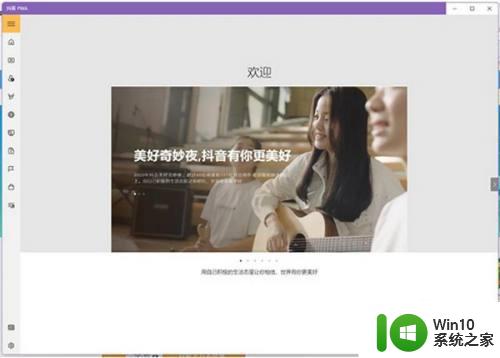
3、从亚马逊应用商店下载移动应用程序需要亚马逊账户。准备就绪后,打开Amazon Appstore并使用您的Amazon帐户登录。安装移动App后,您可以直接从“开始”菜单和应用程序列表中打开运行。
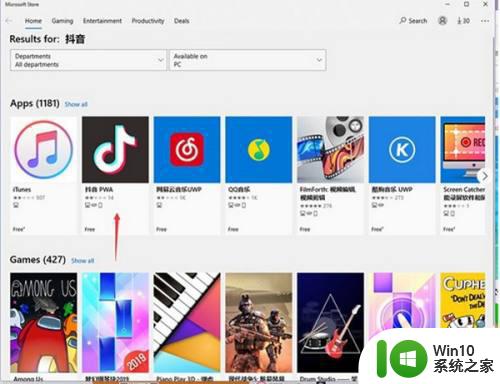
4、您在子系统中的文件将打开,您可以浏览保存在子系统中的任何图像、视频、音频、文档和下载。
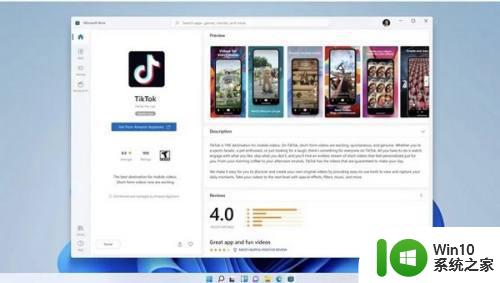
以上给大家讲解的就是windows11运行安卓应用的详细方法,如果你也有需要就可以参考上面的方法来运行就可以了。
win11运行安卓应用教程 windows11 安卓应用怎么运行相关教程
- win11系统运行安卓应用的教程 win11怎样运行安卓应用
- win11运行安卓应用很卡如何解决 win11运行安卓应用卡顿怎么调整
- windows11运行安卓应用的步骤 windows11 android如何运行
- windows11安卓应用闪退的详细解决方法 win11安卓应用闪退怎么修复
- 微软宣布win11 dev频道windows insider用户可以运行安卓应用 微软Windows 11开发者频道
- win11管理员已阻止你运行此应用的解决教程 win11管理员阻止运行应用的解决方法
- win11下载安卓应用的具体方法 win11如何下载安卓app
- win11安卓子系统应用闪退怎么解决 win11安卓子系统应用闪退原因
- win11后台运行程序关闭教程 win11的后台应用如何关闭
- win11以兼容模式运行 Win11如何设置应用以兼容模式运行
- win11电脑后台运行的应用怎么关闭 win11电脑如何彻底关闭后台运行的应用
- win11此应用无法在电脑上运行的解决方法 win11提示此应用无法运行怎么办
- win11系统启动explorer.exe无响应怎么解决 Win11系统启动时explorer.exe停止工作如何处理
- win11显卡控制面板不见了如何找回 win11显卡控制面板丢失怎么办
- win11安卓子系统更新到1.8.32836.0版本 可以调用gpu独立显卡 Win11安卓子系统1.8.32836.0版本GPU独立显卡支持
- Win11电脑中服务器时间与本地时间不一致如何处理 Win11电脑服务器时间与本地时间不同怎么办
win11系统教程推荐
- 1 win11安卓子系统更新到1.8.32836.0版本 可以调用gpu独立显卡 Win11安卓子系统1.8.32836.0版本GPU独立显卡支持
- 2 Win11电脑中服务器时间与本地时间不一致如何处理 Win11电脑服务器时间与本地时间不同怎么办
- 3 win11系统禁用笔记本自带键盘的有效方法 如何在win11系统下禁用笔记本自带键盘
- 4 升级Win11 22000.588时提示“不满足系统要求”如何解决 Win11 22000.588系统要求不满足怎么办
- 5 预览体验计划win11更新不了如何解决 Win11更新失败怎么办
- 6 Win11系统蓝屏显示你的电脑遇到问题需要重新启动如何解决 Win11系统蓝屏显示如何定位和解决问题
- 7 win11自动修复提示无法修复你的电脑srttrail.txt如何解决 Win11自动修复提示srttrail.txt无法修复解决方法
- 8 开启tpm还是显示不支持win11系统如何解决 如何在不支持Win11系统的设备上开启TPM功能
- 9 华硕笔记本升级win11错误代码0xC1900101或0x80070002的解决方法 华硕笔记本win11升级失败解决方法
- 10 win11玩游戏老是弹出输入法解决方法 Win11玩游戏输入法弹出怎么办
win11系统推荐
- 1 win11系统下载纯净版iso镜像文件
- 2 windows11正式版安装包下载地址v2023.10
- 3 windows11中文版下载地址v2023.08
- 4 win11预览版2023.08中文iso镜像下载v2023.08
- 5 windows11 2023.07 beta版iso镜像下载v2023.07
- 6 windows11 2023.06正式版iso镜像下载v2023.06
- 7 win11安卓子系统Windows Subsystem For Android离线下载
- 8 游戏专用Ghost win11 64位智能装机版
- 9 中关村win11 64位中文版镜像
- 10 戴尔笔记本专用win11 64位 最新官方版